Вирусы которые сносят систему
Весной на продажу выставили ноутбук Samsung NC10-14GB, выпущенный в 2008 году, с установленной на нем Windows XP SP3. Однако интерес вызывал не сам компьютер, а то, что у него внутри — шесть вирусов: ILOVEYOU, MyDoom, SoBig, WannaCry, DarkTequila и BlackEnergy, которые нанесли прямой и косвенный ущерб почти на $100 млрд.
Содержание
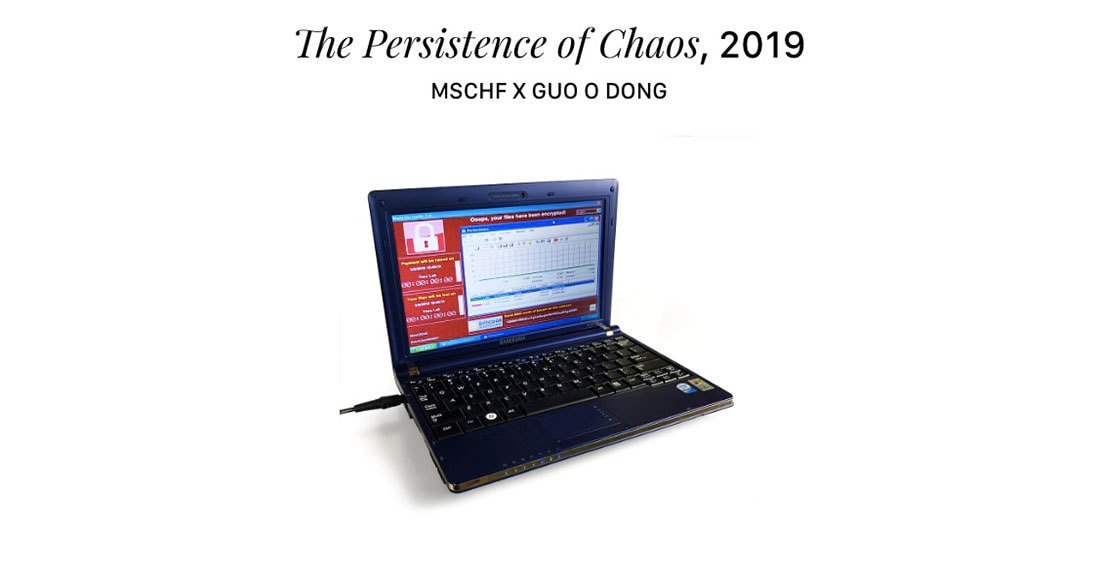

ILOVEYOU
ILOVEYOU начал свой путь с Филиппин, вирус рассылал свои копии по адресным книгам, поэтому единственный пользователь с обширной базой адресатов заражал огромное количество машин.

Предполагается, что авторы вируса, Онел Де Гузман и Реонэл Рамонес с Филиппин, которые якобы хотели проверить гипотезы дипломной работы, не ожидали случившейся бури. Позже молодых людей задержали (помог анализ кода оригинальной версии ILOVEYOU), но после расследования отпустили.

Вирус использовал уязвимость в операционной системе Windows и программе Outlook в частности, которая по умолчанию разрешала обработку скриптов. Причиной эпидемии называют то, что разработчики из MS в то время не считали скриптовые языки угрозой, поэтому эффективной защиты от нее не предусмотрели. Кроме того, авторы ILOVEYOU намеренно или по незнанию выпустили в мир не только инструмент для уничтожения — они предоставили конструктор, который можно изменять под свои нужды. Это привело к появлению десятков модификаций вредоноса.
Как следует из рассказов представителей компаний, которые занимались обеспечением информационной безопасности, вокруг творилась истерика, телефоны звонили безостановочно. Распространению вируса способствовала социальная инженерия: модифицированные его версии поступали от имени друзей, предлагающих встретиться, письма якобы содержали информацию о том, как получить подарок, предлагали почитать анекдоты и так далее. Знакомая классика.
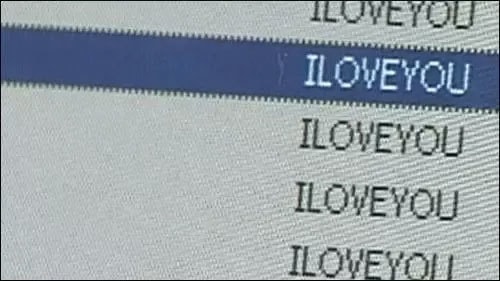
Все было так плохо, что некоторые крупные военные ведомства (тот же Пентагон) и компании были вынуждены полностью остановить почтовые сервисы. Позже источники называли разные цифры, отражающие количество зараженных компьютеров, — от сотен тысяч до десятков миллионов.
Что делал ILOVEYOU? Червь, получив доступ к системе после своего запуска (куда уж без участия пользователя), всего-то изменял и уничтожал файлы. А бэкапов тогда практически никто не делал.
Sobig
Вирус Sobig впервые заметили в 2002 году. Считается, что он заразил миллионы компьютеров по всему миру, действуя вначале под другим названием. По некоторым данным, экономический ущерб от его действий превысил $35 млрд, однако, как и в остальных случаях, подсчеты носят приблизительный и отчасти гипотетический характер.

Ну а дальше дело за вложениями с двойными (например, .mpeg.pif) или обычными расширениями (просто .pif или .scr) — пользователь сам инфицировал систему.

Microsoft пыталась бороться с вирусом, выпустив патч, позволяющий блокировать некоторые типы файлов, но .zip среди них не было, чем и воспользовались хакеры. Потом софтверная корпорация предложила награду в четверть миллиона долларов за голову автора (не за голову, за имя, конечно), но его так и не нашли. По одной из гипотез, автором червя является программист Руслан Ибрагимов, но он с этим не согласен.
Mydoom
Mydoom, который появился в 2004 году, побил рекорды ILOVEYOU и Sobig по скорости распространения. А также рекорд Sobig по нанесенному экономическому ущербу — якобы более $38 млрд.

По данным Symantec, в ней было реализовано два триггера. Один был ответственным за организацию DoS-атак начиная с 1 февраля 2004 года, второй останавливал распространение вируса 12 февраля того же года, но бэкдоры оставались активными. Правда, это касалось одной из версий, последующие имели более поздние сроки запуска и отключения. Так что никаких совестливых хакеров.
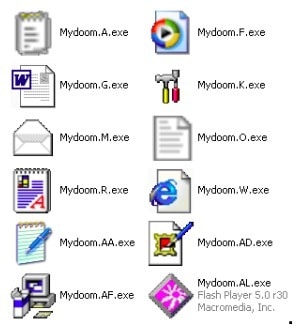
Основной целью вируса, вероятно, была организация DoS-атак, а также рассылка нежелательной почты. Побочным эффектом стало повсеместное снижение скорости доступа в интернет, рост объемов спама, ограничение доступа к некоторым ресурсам и блокировка работы антивирусного ПО.

Вирус Anna Kournikova получил такое название неспроста - получатели думали, что они загружают фотографии сексуальной теннисистки. Финансовый ущерб от вируса был не самым значительным, но вирус стал очень популярен в массовой культуре, в частности о нем упоминается в одном из эпизодов сериала Друзья 2002 года.
В апреле 2004 года Microsoft выпустила патч для системной службы LSASS (сервер проверки подлинности локальной системы безопасности). Немного позже немецкий подросток выпустил червь Sasser, который эксплуатировал эту уязвимость на не обновленных машинах. Многочисленные вариации Sasser появились в сетях авиакомпаний, транспортных компаний и медицинских учреждений, вызвав ущерб на 18 миллиардов долларов.
Названный в честь стриптизерши из Флориды, вирус Melissa был разработан для распространения посредством отправки вредоносного кода 50 первым контактам в адресной книге Microsoft Outlook жертвы. Атака была настолько успешной, что вирус заразил 20 процентов компьютеров по всему миру и нанес ущерб на 80 миллионов долларов.
Создатель вируса Дэвид Смит (David L.Smith) был арестован ФБР, провел 20 месяцев в тюрьме и заплатил 5000 долларов штрафа.

В то время как большинство вредоносных программ нашего списка вызывали неприятности Zeus (aka Zbot) изначально был инструментом, используемым организованной преступной группировкой.
Троян использовал приемы фишинга и кейлоггинга для кражи банковских аккаунтов у жертв. Зловред успешно похитил 70 миллионов долларов со счетов жертв.
Storm Trojan стал одной из самых быстро распространяющихся угроз, ведь за три дня после его выхода в январе 2007, он достиг 8-процентного уровня заражения компьютеров по всему миру.
Троян создавал массивный ботнет от 1 до 10 миллионов компьютеров, и за счет своей архитектуры изменения кода каждый 10 минут, Storm Trojan оказался очень стойким зловредом.

Червь ILOVEYOU (Письмо счастья) маскировался под текстовый файл от поклонника.
На самом деле любовное письмо представляло серьезную опасность: в мае 2000 года угроза распространилась на 10 процентов подключенных к сети компьютеров, вынудив ЦРУ отключить свои серверы, чтобы предотвратить дальнейшее распространение. Ущерб оценивается в 15 миллиардов долларов.
Как многие ранние вредоносные скрипты, Sircam использовал методы социальной инженерии, чтобы вынудить пользователей открыть вложение электронной почты.
Червь использовал случайные файлы Microsoft Office на компьютере жертвы, инфицировал их и отправлял вредоносный код контактам адресной книги. Согласно исследованию Университета Флориды, Sircam нанес 3 миллиарда долларов ущерба.
Выпущенному после атак 11 сентября 2001 года червю Nimda многие приписывали связь с Аль-Каидой, однако это никогда не было доказано, и даже генеральный прокурор Джон Эшкрофт отрицал всякую связь с террористической организацией.
Угроза распространялась по нескольким векторам и привела к падению банковских сетей, сетей федеральных судов и других компьютерных сетей. Издержки по очистке Nimda превысили 500 миллионов долларов в первые несколько дней.

Занимавший всего 376 байт, червь SQL Slammer содержал большое количество разрушений в компактной оболочке. Червь отключал Интернет, колл-центры экстренных служб, 12000 банкоматов Bank of America и отключил от Интернета большую часть Южной Кореи. Червь также смог отключить доступ к глобальной паутине на АЭС в Огайо.
Вирус Michaelangelo распространился на относительно небольшое количество компьютеров и вызвал небольшой реальный ущерб. Однако, концепция вируса, предполагающая “взорвать компьютер” 6 марта 1992 года вызвала массовую истерию среди пользователей, которая повторялась еще каждый год в эту дату.
Червь Code Red, названный в честь одного из разновидностей напитка Mountain Dew, инфицировал треть набора веб-серверов Microsoft IIS после выхода.
Он смог нарушить работоспособность сайта whitehouse.gov, заменив главную страницу сообщением “Hacked by Chinese!”. Ущерб от действия Code Red по всему миру оценивается в миллиарды долларов.
На компьютерах, зараженных Cryptolocker, зашифровывались важные файлы и требовался выкуп. Пользователи, которые заплатили хакерам более 300 миллионов долларов в биткоинах получили доступ к ключу шифрования, остальные потеряли доступ к файлам навсегда.

Троян Sobig.F инфицировал более 2 миллионов компьютеров в 2003 году, парализовав работу авиакомпании Air Canada и вызвав замедление в компьютерных сетях по всему миру. Данный зловред привел к 37,1 миллиардным затратам на очистку, что является одной из самых дорогих кампаний по восстановлению за все время.
Skulls.A (2004) является мобильным трояном, который заражал Nokia 7610 и другие устройства на SymbOS. Вредоносная программа была предназначена для изменения всех иконок на инфицированных смартфонах на иконку Веселого Роджера и отключения всех функций смартфона, за исключением совершения и приема вызовов.
По данным F-Secure Skulls.A вызвал незначительный ущерб, но троян был коварен.
Stuxnet является одним из самых известных вирусов, созданных для кибер-войны. Созданный в рамках совместных усилий Израиля и США, Stuxnet был нацелен на системы по обогащению урана в Иране.
Зараженные компьютеры управляли центрифугами до их физического разрушения, и сообщали оператору, что все операции проходят в штатном режиме.

В апреле 2004 MyDoom был назван порталом TechRepublic “худшим заражением за все время”, на что есть вполне разумные причины. Червь увеличил время загрузки страниц на 50 процентов, блокировал зараженным компьютерам доступ к сайтам антивирусного ПО и запускал атаки на компьютерного гиганта Microsoft, вызывая отказы обслуживания.
Кампания по очистке от MyDoom обошлась в 40 миллиардов долларов.
Червь Netsky, созданный тем же подростком, который разработал Sasser, прошелся по всему миру с помощью вложений электронной почты. P-версия Netsky была самым распространенным червем в мире спустя два года после запуска в феврале 2004 года.
Червь Conficker (известный также как Downup, Downadup, Kido) был впервые обнаружен в 2008 и был предназначен для отключения антивирусных программ на зараженных компьютерах и блокировки автоматических обновлений, который могли удалять угрозу.
Conficker быстро распространился по многочисленным сетям, включая сети оборонных ведомств Великобритании, Франции и Германии, причинив 9-миллиардный ущерб.

Все мы привыкли к мнению, что без антивируса, а еще лучше Internet Security безопасная жизнь на винде невозможна. Хочешь обойтись без него — добро пожаловать на Linux или OS X. А так ли это на самом деле? Давай проверим на практике! Подопытных систем у нас будет две: Windows 7, потому что она крутая и вообще респект ей, и Windows 10, потому что ее агрессивно продвигает Microsoft, всегда есть шанс на нее случайно обновиться :), да и, так или иначе, все равно пользователи винды на нее рано или поздно пересядут.
Наш план
Мы возьмем две чистые системы — Windows 7 SP1 и Windows 10 со всеми последними обновлениями, которые только будут найдены. Стандартные средства (вроде защитника Windows) будут выключены, сторонние антивирусы — не установлены. После этого будем открывать инфицированные документы и проверять улов. Для проверки будет использоваться не требующий установки сканер от Dr.Web (CureIt) — это гарантия того, что ни один антивирус не будет запущен в реальном времени.
Начинаем издалека: старые вирусы
Однажды я разбирал свои архивы и очень удивился, когда увидел бурную реакцию современного антивируса на старые вирусы и даже asm-файлы. Понятное дело, что от asm-файлов ничего хорошего ждать не приходится :), но DOS-овским вирусам-то за что досталось? Простая программистская логика подсказывает, что вирусы времен DOS — Windows 98 современной винде не страшны. Но проверим!
Я достал старый архив Live Viruses 3732 for Anti-Virus Testing и начал их запускать. Ничего не вышло — старые вирусы несовместимы с семеркой. Логика победила!
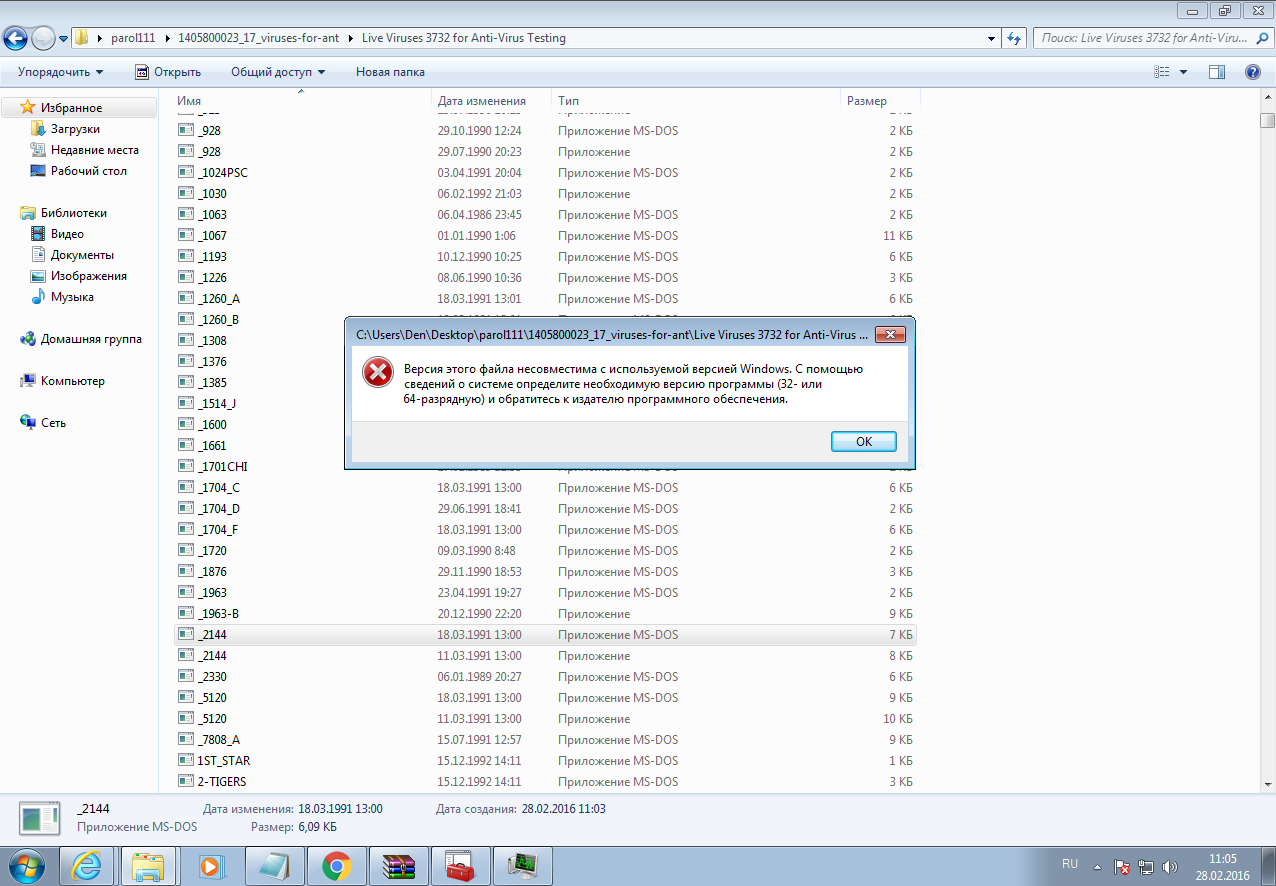
Старые вирусы не запускаются
Подобный тест в десятке проводить не стану — и так понятен его результат.
Cтарые вирусы новым системам не страшны. В антивирусных базах современных защитничков они присутствуют исключительно как балласт и дань традициям.
Посещаем неблагонадежные сайты
Подобно Семену Семеновичу Горбункову, который искал неприятности на свой гипс, посещая всевозможные места, мы займемся тем же самым, но в виртуальном мире. В этом тесте ось будет со всеми апдейтами, в качестве браузера — Chrome, а вот антивируса не будет.
Для начала я стану щелкать по всем подряд рекламным баннерам. Chrome (для большей правдоподобности использую его, а не IE) помогает в обеспечении безопасности — он то и дело закрывает различные всплывающие окна, в одном из них как раз может быть вирус. URL специально затерт, дабы не делать бесплатной рекламы сайту.
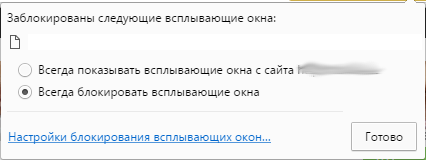
Блокировка всплывающих окон
Похоже, что от перехода по рекламным баннерам никакой вирус в моей системе не поселился. Поэтому пришлось искать списки сайтов, явно распространяющих вирусы. И такой список я нашел. Далее все просто: буду заходить на сайты из списка (не на все, а выборочно) — посмотрим, что из этого выйдет.
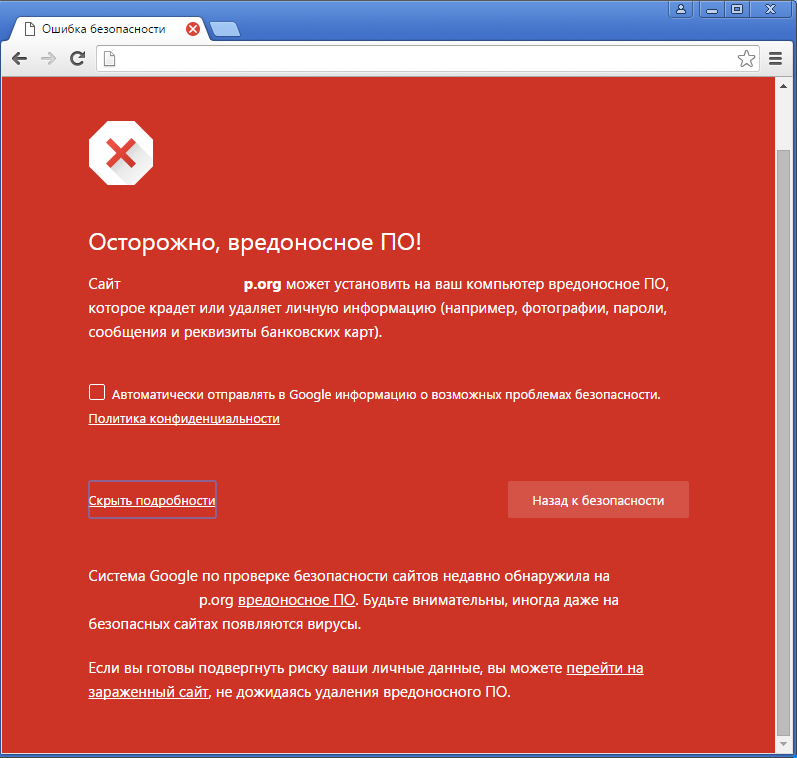
Совсем уж неблагонадежный сайт
После перехода на сайт всплывающие окна размножаются быстрее, чем кролики. Браузер их блокировал, а я, в свою очередь, снимал блокировку :). Не знаю, инфицирован компьютер или нет, но Chrome повис намертво. Пришлось убить процесс. Ура! Троян HTML:Popupper-B оказался сильнее моего Chrome.
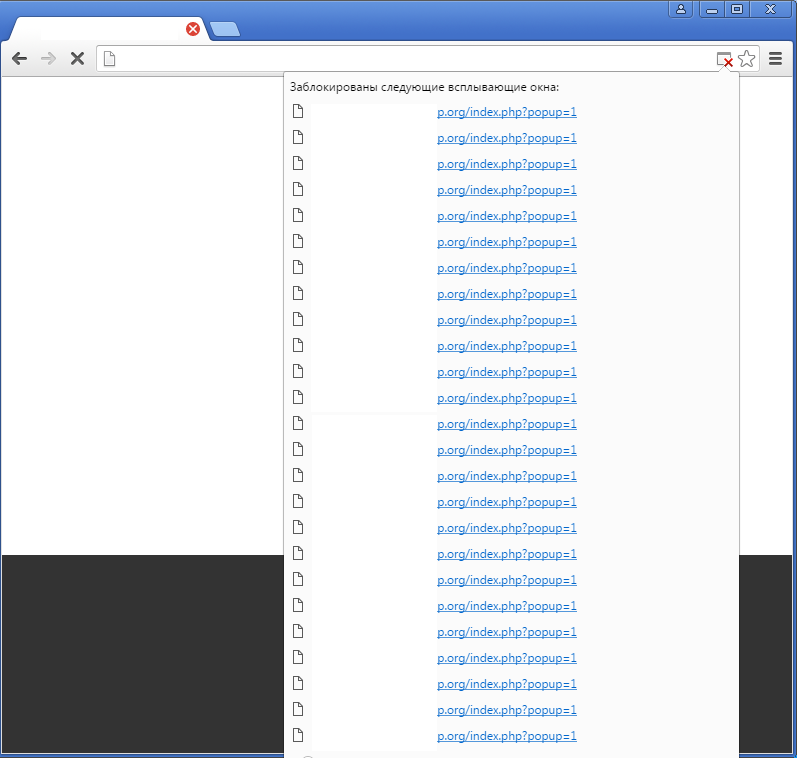
Размножение всплывающих окон
Интересно, что Chrome ругается не на все вирусы из списка — то ли с определенных сайтов был удален вредоносный код, то ли их просто нет в базе Chrome. Был бы установлен антивирус, можно было бы сказать конкретнее.
После нескольких часов странствий в интернете я решил оценить улов и запустил сканер CureIt. Увы, все мои старания тщетны: вирусов не найдено.
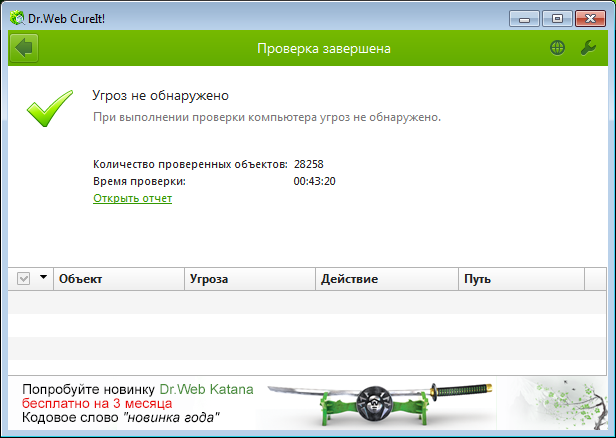
Вирусов нет
Призываем на помощь родственников
Родственники! Вот по-настоящему надежный источник! Несколько часов я серфил самые подозрительные сайты, пока не вспомнил про компьютер, который в основном используют жена с дочкой и на котором уже год как не установлен какой-либо антивирус.
Загружаю CureIt на него и жду, пока он просканирует все диски. Увы, результат такой же. Вирусов нет.
Родственники не помогли. Малварь пока не поймана.
Призываем на помощь коллег
Я кинул клич и спустя несколько дней получил отличную подборку современной малвари от нуля до десяти лет выдержки: 139 файлов, из них 118 инфицированных документов (doc и PDF), остальное — EXE.
В качестве офисного пакета будет использоваться Microsoft Office 2013 SP1 — не самая новая, но и не самая старая версия MS Office. Думаю, что далеко не все перешли на 2016, поэтому и рассматривать ее пока нет смысла. Обрати внимание, что Microsoft Office все-таки отягощен сервис-паком.
Методика следующая: сначала я буду открывать инфицированные документы Word, потом — PDF, а уже потом — EXE. После каждой группы файлов система будет проверяться с помощью CureIt (если, конечно, выживет).
Прежде чем начну, скажу пару слов о защитнике Windows в десятке. Фича не новая — она есть и в семерке. Но вот в десятке это, похоже, полноценный антивирус. Сначала я забыл отключить в Windows 10 встроенный антивирус — защитник Windows. На удивление он отлично отработал (как выяснилось, в семерке он тоже был включен, но никаких уведомлений от него я не получал).
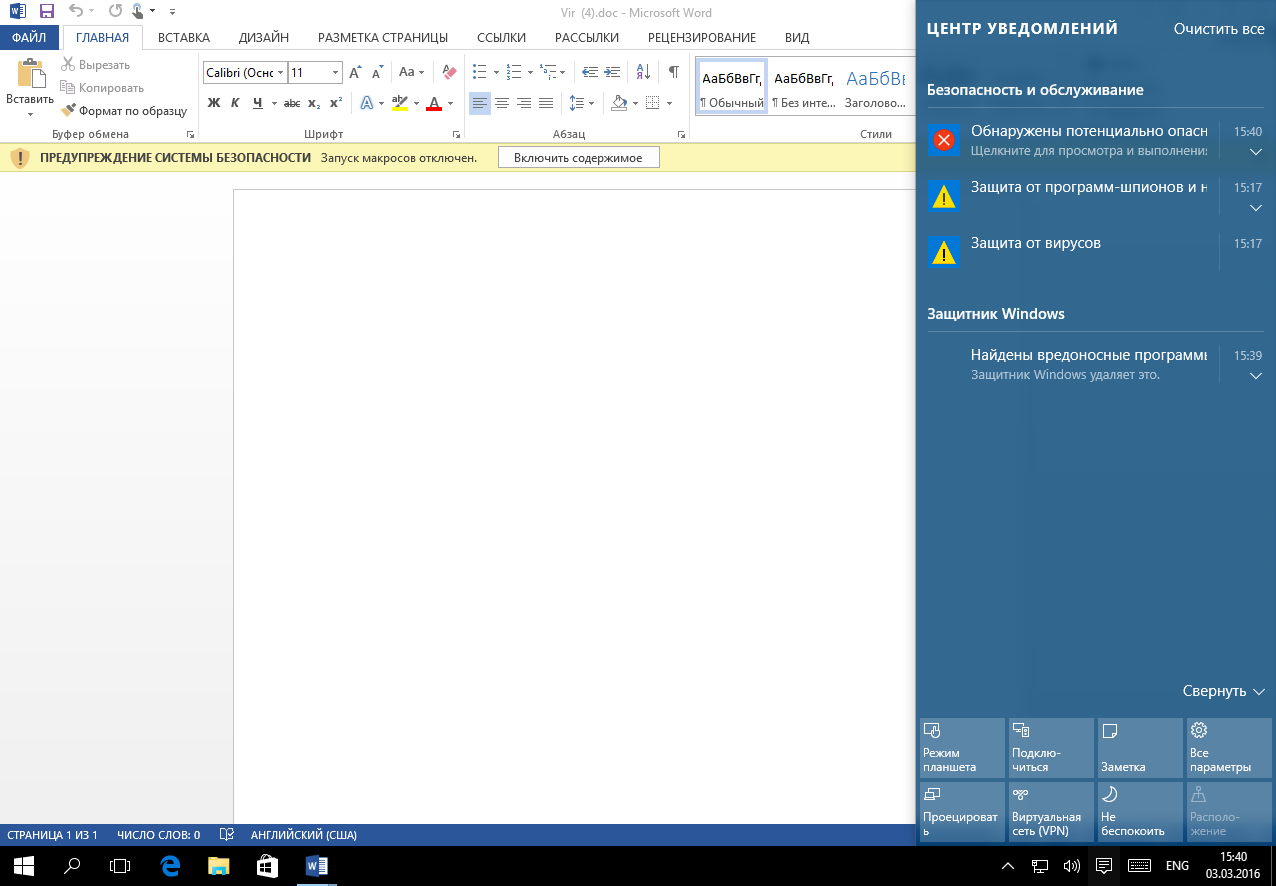
Защитник Windows обнаружил вирус
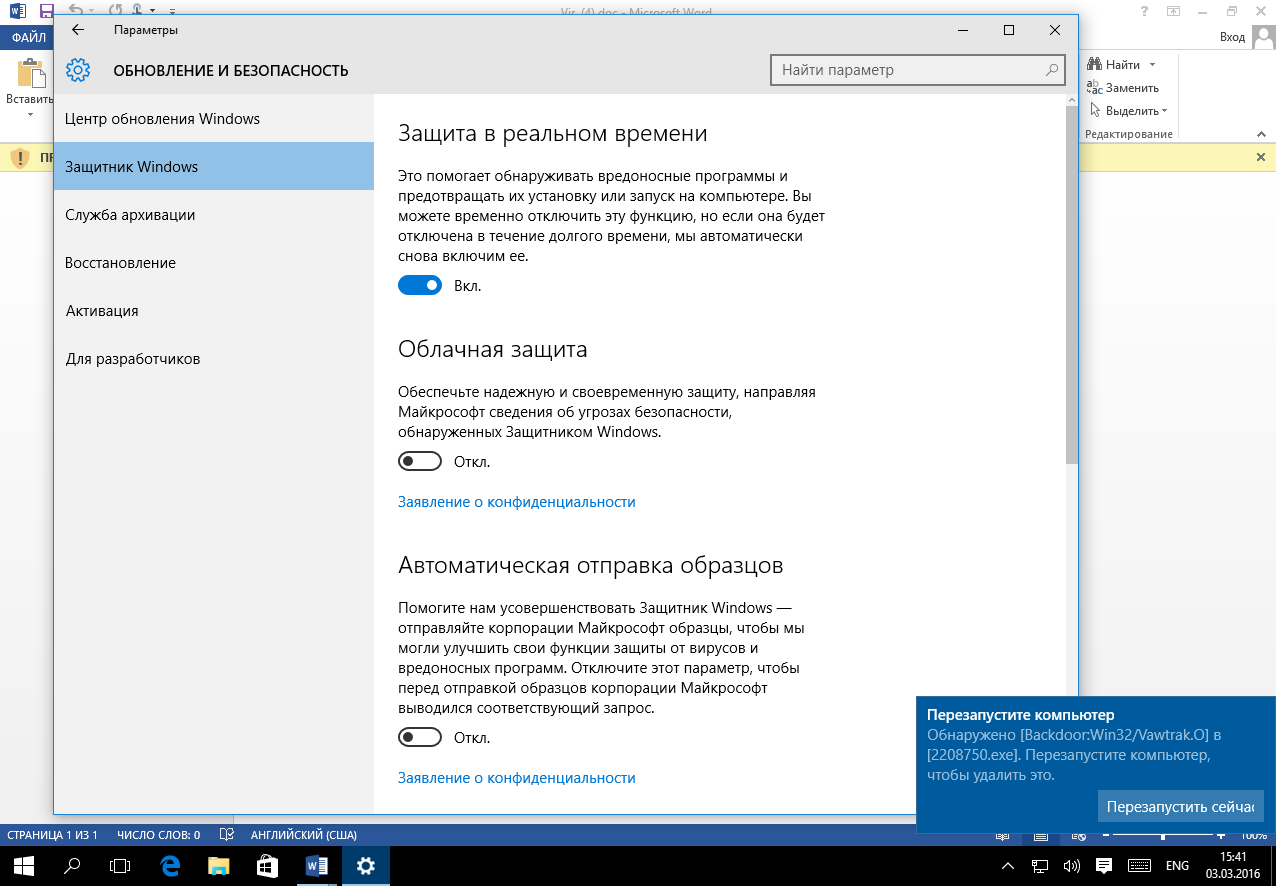
Параметры защитника Windows
Потом для чистоты эксперимента пришлось отключить штатный антивирус и заново распаковать архив с вирусами — некоторые антивирус уже успел уничтожить. Самое интересное, что после перезагрузки защита снова включается, хочешь ты этого или нет. Поэтому при написании статьи (когда дело дошло до EXE-файлов) случился небольшой конфуз. После успешного инфицирования десятки я запустил CureIt, но он работал настолько медленно (ведь параллельно оставались запущенными десятки вирусов), что мне пришлось перезагрузить комп. А после перезагрузки обнаружилось, что вирусов нет. Куда они подевались? Штатный антивирус успел их обезвредить, пока я отлучился от компа.
Документы Microsoft Word
Инфицировать систему документами Microsoft Word не выйдет, если не включать макросы. На скрине ниже показано типичное содержимое такого документа — мол, контент не виден, пока не включите макросы. По умолчанию выполнение макросов отключено.
Внимание! Данный материал подготовлен профессиональным программистом, для людей всех возрастов. При соблюдении всех описанных ниже рекомендаций вашему компьютеру ничего не грозит. (Разве, что повышению быстродействия и общей производительностью операционной системы Windows) Все инструкции изложены максимально доступным и понятным языком. Без каких либо заумных терминов и жаргонов опытных IT-специалистов. Если ваш уровень IQ не ниже среднего и у вас прямые руки, то рад представить вашему вниманию, гайд по избавлению вашего ПК от вирусов, троянских программ и сетевых червей. Также как бонус чистка системы от мусорных файлов, которые также сильно могут тормозить работу вашей системы windows!
P.S. автор не несет ответственности за ваши кривые руки
и не способность понять элементарные вещи. Все изменения, которые вы будете вносить в настройках
вашего компьютера, вы делаете на свой страх и риск!
Привет, друзья! Ну, надеюсь я вас не напугал своим вступлением) Просто хотелось хоть как-то оградить нас с вами от недалеких особ, неспособных к пониманию простых вещей.
Данный пост о том как почистить свой комп от вирусов. Способ проверенный и дает гарантию на удаление всех известных микробов (вирусов) на вашем компуктере. (99,9%) Да-да, как Domestos для наших унитазов.
- ДА ЗАДОЛБАЛ ТЫ. ДАВАЙ УЖЕ НАЧИНАЙ.
- Все все, простите, хватит воды начинаю: )
И так первое, что необходимо сделать это зайти в классическую панель управления.
Нажать на слово "категория" и выбрать вид "крупные значки."

в появившемся меню кликнуть по значку "Параметры проводника" в windows 7 данная иконка называется "Параметры папок"

После чего откроется окно, в котором:
1 перейти на вкладку вид
2 спуститься в самый низ колесиком мышки в окошке "дополнительные параметры" (подчеркнуто зеленым) и снять все галочки с нижних пунктов параметров.
3 поставить точку напротив параметра "показывать скрытые файлы, папки и диски"
4 Нажимаем кнопку применить.
5 Жмем ок и выходим из Панели управления.

Таким образом у нас с вами появляется доступ к скрытым системным файлам и папкам. Под которые успешно маскируются вирусы выдавая себя за безобидные родные файлы windows.
Далее заходим в "мой компьютер" и заходим на системный диск. (Это тот раздел жесткого диска на котором установлена windows) обычно этот диск называется Локальный диск C:

После того как зашли в диск первое, что важно сделать это один раз кликнуть левой не правой а ЛЕВОЙ. кнопкой мыши по папке "$RECYCLE.BIN" после того как папка под светится голубой рамкой, зажмите на клавиатуре сочетание клавиш Shift+delete ( клавишу "+" нажимать не надо, ну это так на всякий случай) и нажать кнопку "продолжить" в появившемся окне. Если появляется надпись на подобие "Действие не может быть выполнено, так как этот файл открыт в. " то поставьте галочку напротив фразы "Выполнить для всех текущих элементов" и нажмите кнопку "Пропустить." рис. 2 Важно. Проверьте в появившемся окне (подчеркнуто зеленым рис.1) должно быть написано "$RECYCLE.BIN " Потому как данное сочетание клавиш "Shift+delete" это УДАЛЕНИЕ!, которое минует "Корзину". Просто, чтобы вы случайно не удалили какую-нибудь другую важную папку. Кстати о корзине. Папку которую мы удаляем это системная папка корзины. В ней довольно часто поселяются вирусы. Удалять эту папку можно без ОПАСЕНИЯ, так как корзина никуда не денется более того данная папка автоматом восстанавливается. А вот вирусы которые в ней есть (если они вдруг есть) удаляются.


Теперь после удаления папки "$RECYCLE.BIN" переходим к папке "windows" НЕТ! НЕТ! ее мы не удаляем))) Просто заходим в данную папку. Там нас интересуют две папки это "Prefetch" и папка "Temp" сами папки мы тоже не удаляем, а просто сначала открываем папку "Prefetch" и нажимаем комбинацию клавиш ctrl+A (A английскую) эта функция выделит все файлы разом в папке. После чего зажимаем уже знакомую нам комбинацию клавиш Shift+delete затем можно смело нажать клавишу Enter. Снова появится окно как на рисунке 2) с фразой: " Действие не может быть выполнено. " Действуем также, ставим галочку напротив "выполнить для всех. " и жмем кнопку пропустить. Также данные файлы смело удаляем! Не буду углубляться что это за файлы, так как и так пост довольно длинный. Скажу одно эти файлы создаются системой для так называемого ускорения загрузки самой системы и программ. Они не являются важными и система прекрасно их при необходимости восстанавливает без какого либо ущерба. Но данную папку также важно почистить от этих файлов так как среди них также могут сидеть вирусы. После чего выходим из этой папки "Prefetch" и заходим в папку "temp" поступаем с файлами в этой папки также как и с предыдущими. То-есть удаляем. нажимаем комбинацию клавиш ctrl+A
затем Shift+delete и клавишу Enter. Надеюсь этот момент мы с вами уяснили что сами папки "Prefetch" и "temp" мы не удаляем а удаляем файлы внутри этих папок.

Идем дальше. Теперь выходим из папки "windows" и заходим в папку "пользователи"

В папке пользователи нужно зайти в папку с вашим именем учетной записи. У меня она называется "maksk" у вас естественно она называется по другому.

Далее нас интересует папка "AppData"

И теперь в данной папке мы видим три раздела. рисунок ниже

Открываем сначала папку Local, в ней также полно разных папок, для начала можно смело удалить файлы, которые находятся в самом низу начинаясь от папки "temp" Важно! Удаляем только файлы а не папки. Так же чтобы не повторятся сразу уясним один момент все удаления делаем комбинацией клавиш Shift+delete и подтверждаем клавишей Enter. Только ТАК! И еще чтобы не повторяться все файлы, которые мы будем удалять в дальнейшем не являются критически важными. Так что ничего не бойтесь. А если все же боитесь то можете погуглить за что отвечает тот или иной файл/папка.

Как вы уже наверно заметили в этой папке также присутствует папка "temp" и кто бы мог подумать, папку темп тоже нужно открыть и удалить все файлы в ней.
После того как почистили папку темп выходим из папки "Local" и заходим в папку "LocalLow" и проверяем есть ли в ней папка "temp" если есть, вот тут ВНИМАНИЕ! удаляем всю папку целиком. Далее выходим из папки "LocalLow" и открываем папку "Roaming" в ней так же ищем папку "temp" и если она там присутствует то смело удаляем всю папку. То есть что в итоге? А в итоге то что папка "temp" может быть только в папке "Local"! в папках "LocalLow" и "Roaming" папок темп быть не должно. Если они там есть их удаляем полностью. (Ломай ее полностью..))
Ну что друзья мои? Можем передохнуть. Пол дела сделали)
Вот вам шутка: В деревне программистом называют того, кто умеет включать компьютер)
И так после того как я окончательно разочаровал вас в своем чувстве юмора, можем продолжать)

после того как скачаете установочный файл данной программы, запустите его от имени администратора. Делается это так: Наводим курсор на скаченный файл и жмем правую кнопку мыши. Выбираем пункт в контекстном меню "запустить от имени администратора" и устанавливаем программу себе на комп.

Обязательно во время установки выберите русский язык. А то потом запутаетесь.
После того как программа установится на комп, появится ярлык на рабочем столе. Запускаем его так же от имени админа. И попадаем вот в такой интерфейс программы:

выставляем все галочки так как показано на рисунке выше. после чего переходим во вкладку приложения и ставим галки как на рисунке ниже

далее нажимаем на кнопку анализ внизу окна программы после того как программа проанализирует все ненужные файлы жмем кнопку очистить, которая внизу с право.
Внимание! Перед очисткой закройте свой браузер, для корректной работы программы CCleaner
После очистки переходим в раздел реестр. и выставляем все галочки в данном разделе как на рисунке ниже

внизу панели жмем кнопку "поиск проблем" затем кнопку "исправить выбранное" появится окно в котором жмем на кнопку "нет" рисунок 1 внизу, далее появится следующее окно в котором жмем кнопку "исправить выбранное" соответственно на всех найденных проблемах в реестре должны стоять галочки. как на рисунке 2 ниже. после того как ошибки в реестре исправятся повторите данную процедуру поиска проблем реестра и их исправление до тех пор пока программа вам не скажет что проблемы не найдены.


Следующим этапом будет переход в раздел сервис. рисунок ниже. В данном раздела будьте очень внимательны и осторожны, дабы не удалить и не отключить чего важного. В разделе сервис есть так называемые подразделы нас интересует в частности подраздел "автозагрузка" так как вирусы очень часто используют файлы автозапуска. Соответственно при каждом включении компьютера вирус вместе с запуском системы начинает свое гадкое дело на наших ПК.


здесь тоже можем вырубить все подозрительное кроме опять же драйверов и антивируса. В любом случае если что-то потом не будет работать просто включите обратно что отключили.
Все! На этом CCleaner можно закрывать и идти скачивать следующую утилиту.

Теперь еще один важный момент. Иногда вирусы поселяются в корневой папке браузера и даже могут быть прописаны в настройках реестра windows. Поэтому что делаем дальше. находим ярлык браузера на рабочем столе. Важно не тот значок который как правило у вас внизу экрана монитора на панели задач, а именно ярлык на рабочем столе он нам и нужен. кликаем по ярлыку браузера правой кнопкой мыши и в контекстном меню выбираем параметр свойства. В открывшемся окне нас интересуют два пути. Это объект и рабочая папка. Они выделены красным на рисунке ниже. и смотрим в пути Объект строка должна заканчиваться словом chrome.exe" если у вас гугл хром, если яндекс, то соответственно яндекс и так далее. В зависимости от того какой у вас браузер. если после окончания exe" у вас стоит еще какая-нибудь лабуда по типу опять же пресловутый маил или амиго или еще какая надпись. Смело ее стираете, до надписи chrome.exe" или что там у вас за браузер. В пути рабочая папка в конце должна быть надпись Application"


Далее ниже мы видим кнопку расположение файла кликаем на нее
В открывшемся окне должны быть только эти два файла. которые указанны ниже. на рисунке. Если есть другие особенно с окончанием .bat, tmp или .cmd то смело удаляем.

запустить от имени админа и установить на ПК. После установки программа появится на рабочем столе. Открываем ярлык и видим вот такой интерфейс. Первое что нужно сделать это нажать на кнопку "текущая версия" она находится в правом нижнем углу интерфейса программы, если ее не видно просто раскройте окно программы во весь экран. чтобы программа обновила вирусную базу данных сигнатур. Затем перейти в раздел параметры и во вкладке "защита" включить галочку проверка на наличие руткитов. затем закрываем прогу. И делаем вот что. зажимаем комбинацию клавиш ⊞ Windows+R появится строка поиска в данную строку пишем такое слово msconfig и жмем ок. Откроется окно конфигурации и ставим галочку напротив безопасного режима, жмем применить и ок перезагружаем комп и оказываемся в безопасном режиме. И вот теперь можно запустить антивирус и нажать кнопку "запустить проверку" после проверки если будут найдены вирусы антивирус попросит вас перезагрузить еще раз комп. Сделайте перезагрузку. Если комп после перезагрузки снова загрузится в безопасном режиме просто повторите процедуру с нажатием клавиш ⊞ Windows+R вписываем msconfig и убираем
галку с безопасного режима жмем применить потом окей и перезагружаемся. Поздравляю вы успешно сломали себе комп! ШУТКА)) Если делали все с умом и строго следовали руководству то комп почищен от вирусов. Да, друзья простите что дальше нет рисунков. К сожалению пост получился очень большой и я исчерпал лимит блоков. Надеюсь что у вас все получится, главное внимательно читайте и перепроверяйте полученную информацию. Также не забудьте после всего проделанного зайти снова в панель управления выбрать параметры проводника перейти во вкладку "вид" и поставить обратно галочки и точку напротив параметра "не показывать системные файлы папки и диски"
Рад был вам помочь. Если что не понятно пишите комментарии подскажу расскажу. Всего вам доброго увидимся в следующих постах)
Читайте также:


